Az eseménynaplók megtekintésével diagnosztizálhatja a Quick Assist problémáit
- Az Event Viewer információkat tartalmaz a számítógépén lévő összes eseményről, beleértve a Quick Assist naplókat is.
- A naplók ellenőrzésével a felhasználók megbizonyosodhatnak arról, hogy nem történt illetéktelen hozzáférés.
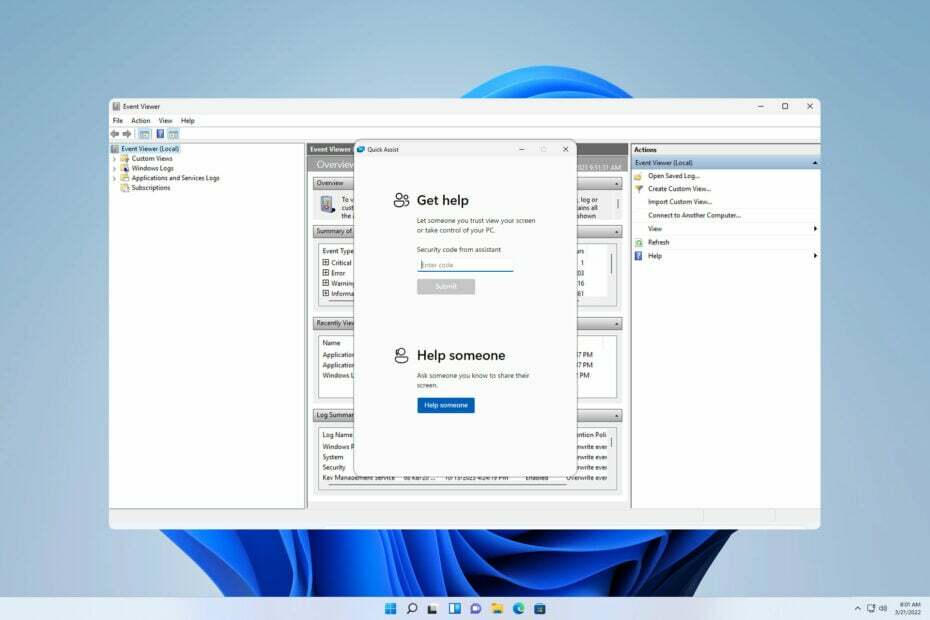
Néha ellenőrizni kell a számítógépén lévő naplókat bizonyos problémák diagnosztizálásához, és ezért sok felhasználó szeretné tudni, hogyan tekintheti meg a Quick Assist naplókat az Event Viewer segítségével a számítógépén.
Ez meglehetősen egyszerű, és így a felhasználók ellenőrizhetik az összes távoli munkamenetet, vagy megbizonyosodhatnak arról, hogy senki sem élt vissza ezzel a funkcióval, hogy hozzáférjen a számítógépéhez.
A Windows 11-ben van Quick Assist?
Igen, a Windows 11 előre telepítve van a Quick Assist rendszerben, és már a dobozból is létrehozhat távoli kapcsolatokat.
- Hogyan tekinthetem meg a Quick Assist naplókat az Eseménynézővel?
- Használja az Eseménynaplót
- Hol található a Quick Assist fájl a Windows 11 rendszerben?
- A Quick Assist megszűnik?
- A Quick Assist ugyanaz, mint a Remote Assistance?
Hogyan tekinthetem meg a Quick Assist naplókat az Eseménynézővel?
Használja az Eseménynaplót
- nyomja meg ablakok + gomb x és válassz Eseménynéző a listáról.
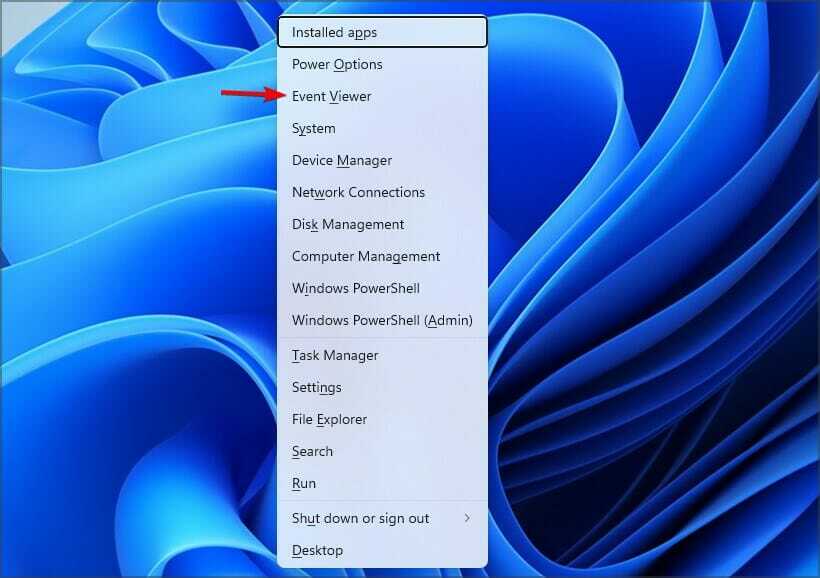
- Menj Alkalmazások és szolgáltatások naplói majd kattintson rá Microsoft.
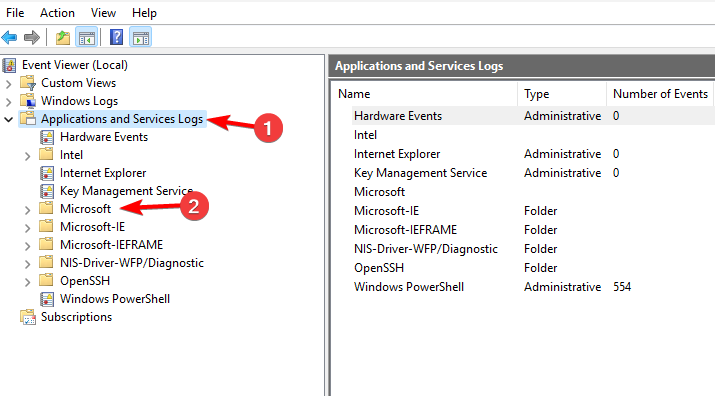
- Ezután navigáljon ide ablakok és válassza ki Távoli segítségnyújtás.
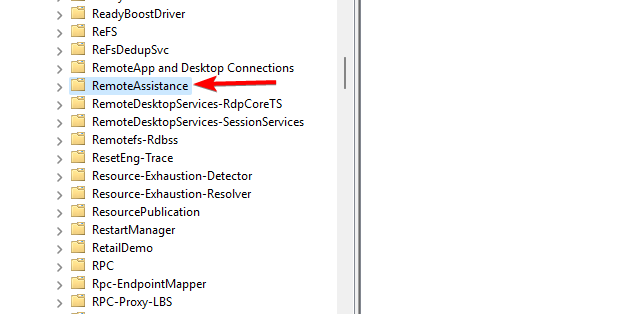
- A belsejében látnia kell Gyors segítség mappát.
- Az összes naplója ott lesz.
Ha a Quick Assist naplók nem állnak rendelkezésre, akkor valószínűleg nem használta ezt az eszközt, vagy úgy van beállítva, hogy ne gyűjtsön naplókat.
Hol található a Quick Assist fájl a Windows 11 rendszerben?
- nyomja meg ablakok + gomb S és lépj be gyors segítség.
- Válassza ki Gyors segítség az eredménylistából.

- Az alkalmazás most elindul.
- Hogyan lehet újra engedélyezni a Show Desktop nézetet a Windows 11 rendszerben
- Az EXIF adatok szerkesztése és eltávolítása a Windows rendszerben
A Quick Assist megszűnik?
Nem, a Quick Assist nem szűnt meg, hanem átkerült a Microsoft Store-ba. Ezzel a Microsoft a következőket éri el:
- Növelje az alkalmazás biztonságát gyakori frissítésekkel.
- Minimalizálja a problémákat és hibákat.
- Javítsa a jelkód generálási idejét.
A Quick Assist ugyanaz, mint a Remote Assistance?
A Quick Assist a Remote Assistance szoftver utódja. Ez utóbbi Windows XP rendszeren volt elérhető, és bár még mindig elérhető, nem kínálja ugyanazokat a szolgáltatásokat és kényelmet, mint a Quick Assist.
Ha többet szeretne megtudni, van egy használati útmutatónk Távsegítség Windows 11 rendszeren, szóval ne hagyd ki.
Amint látja, nagyon egyszerű a Quick Assist naplók megtekintése az Eseménynaplóval, ha tudja, hol kell keresni. A naplókhoz való hozzáféréssel megtalálhatja ennek okait A Quick Assist nem működik és javítson ki egyéb problémákat.
Ha még nem ismerné, van egy használati útmutatónk is Gyors segítség a Windows 11 rendszeren, ezért érdemes meglátogatni.
Tud más módot az ilyen típusú naplók ellenőrzésére? Ha igen, oszd meg velünk a megjegyzésekben.


